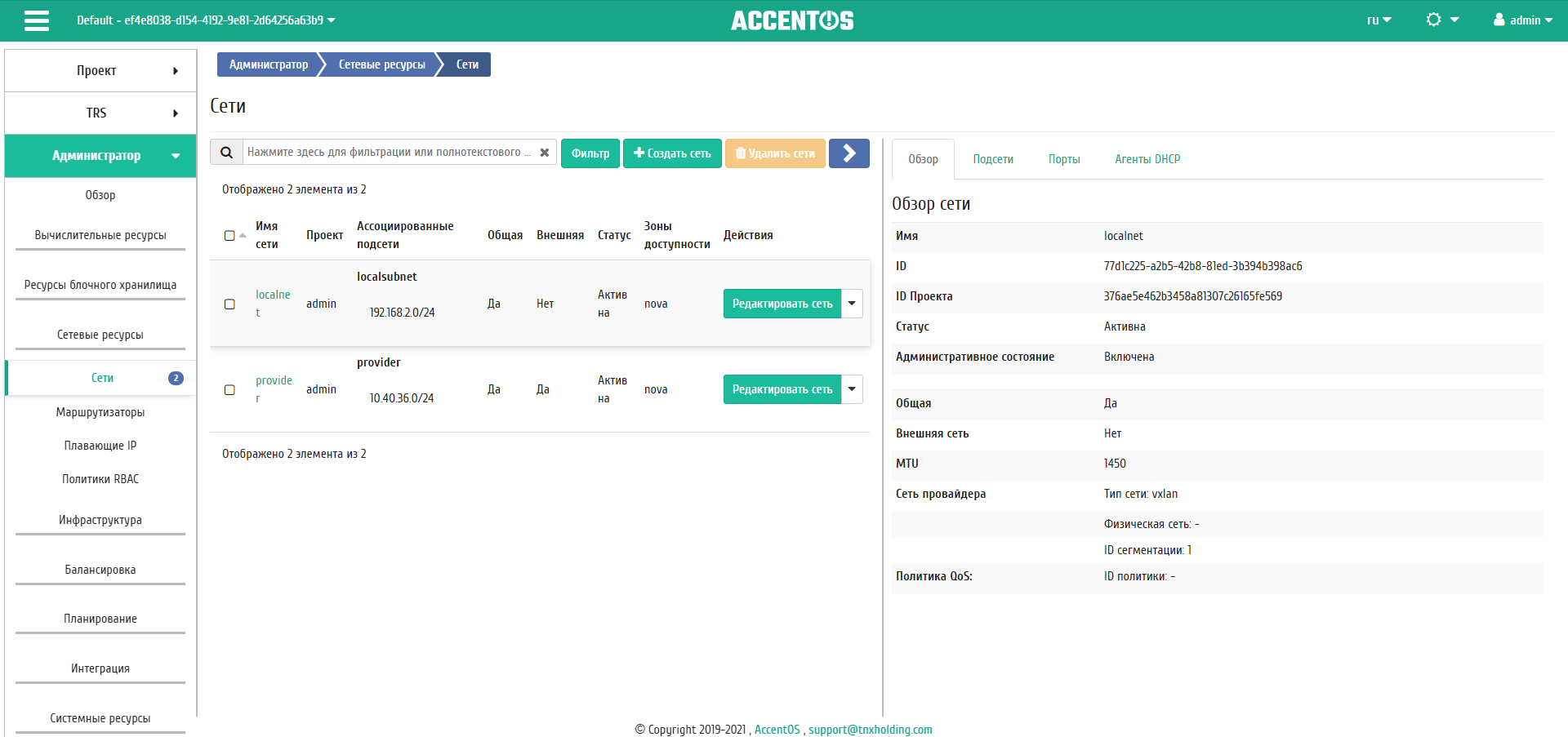Вкладка «Сет軶
Предоставляет доступ к сетевым настройкам:
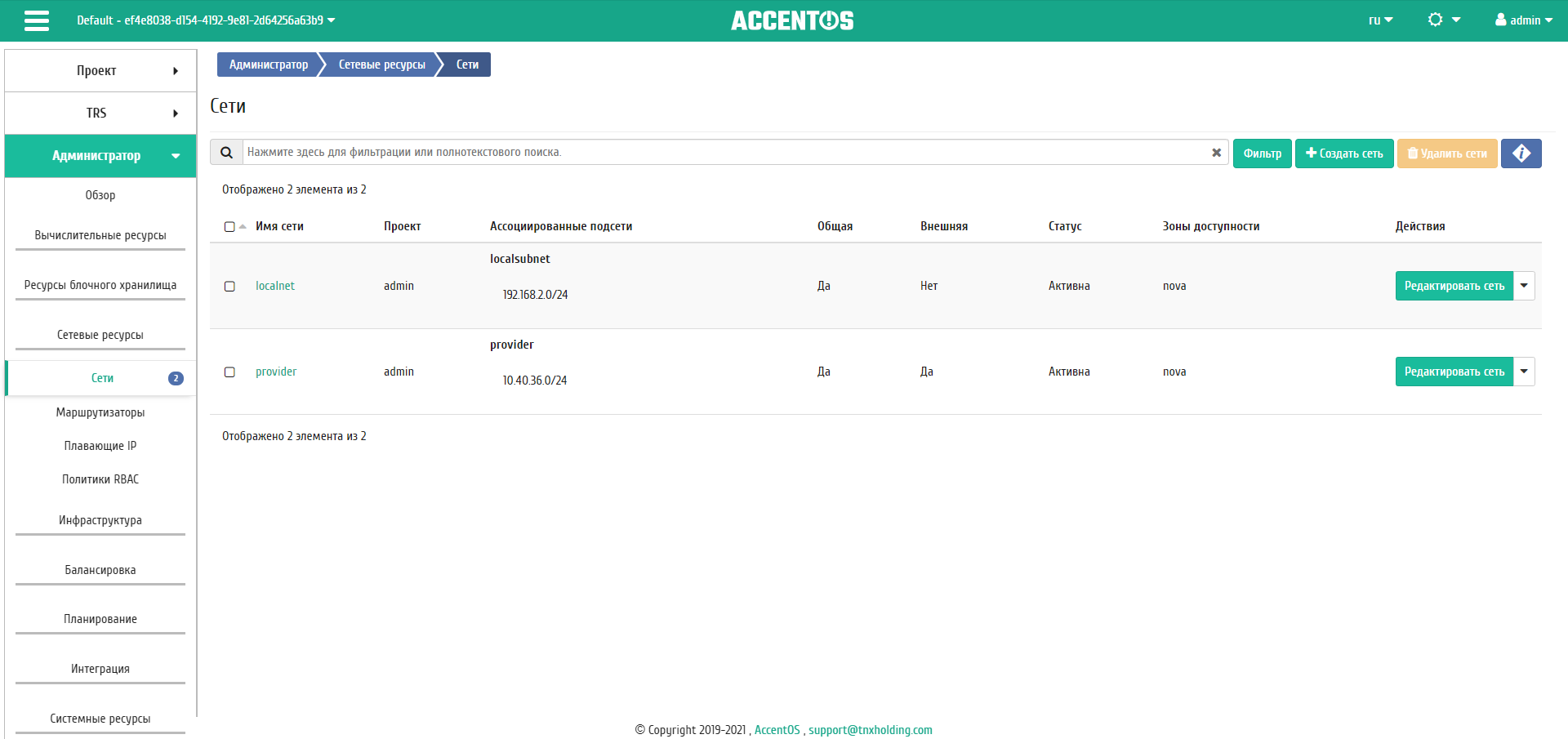
Список сетей¶
| Наименование поля | Описание |
|---|---|
| Имя сети | Имя сети может быть задано пользователем произвольно. Также является ссылкой для перехода к детальной информации сети. |
| Проект | Отображается принадлежность сети к проекту. |
| Ассоциированные подсети | Подключенные подсети. |
| Общая | Указывается, общедоступна ли сеть. |
| Внешняя | Различаются внешние и внутренние сети. |
| Статус | Состояние сети. |
| Зоны доступности | Перечень зон доступности, в которых могут быть запланированы агенты DHCP. |
Для списка сетей доступны инструменты сортировки и фильтрации. Поля сортируются по возрастанию и убыванию. Также имеется возможность отсортировать помеченные галочкой объекты. Инструмент фильтрации же работает по наименованию любого из полей.
Также пользователь может просмотреть детальную информацию о сети. Детальная информация об объекте открывается в отдельном блоке в правой части страницы при клике по ссылке имени сети. Список объектов при этом не закрывается и отображается в левой части страницы. Для закрытия блока детальной информации используйте кнопку  , для открытия блока детальной информации можно использовать кнопку
, для открытия блока детальной информации можно использовать кнопку  .
.
Вкладка «Подсет軶
Отображает перечень подсетей:
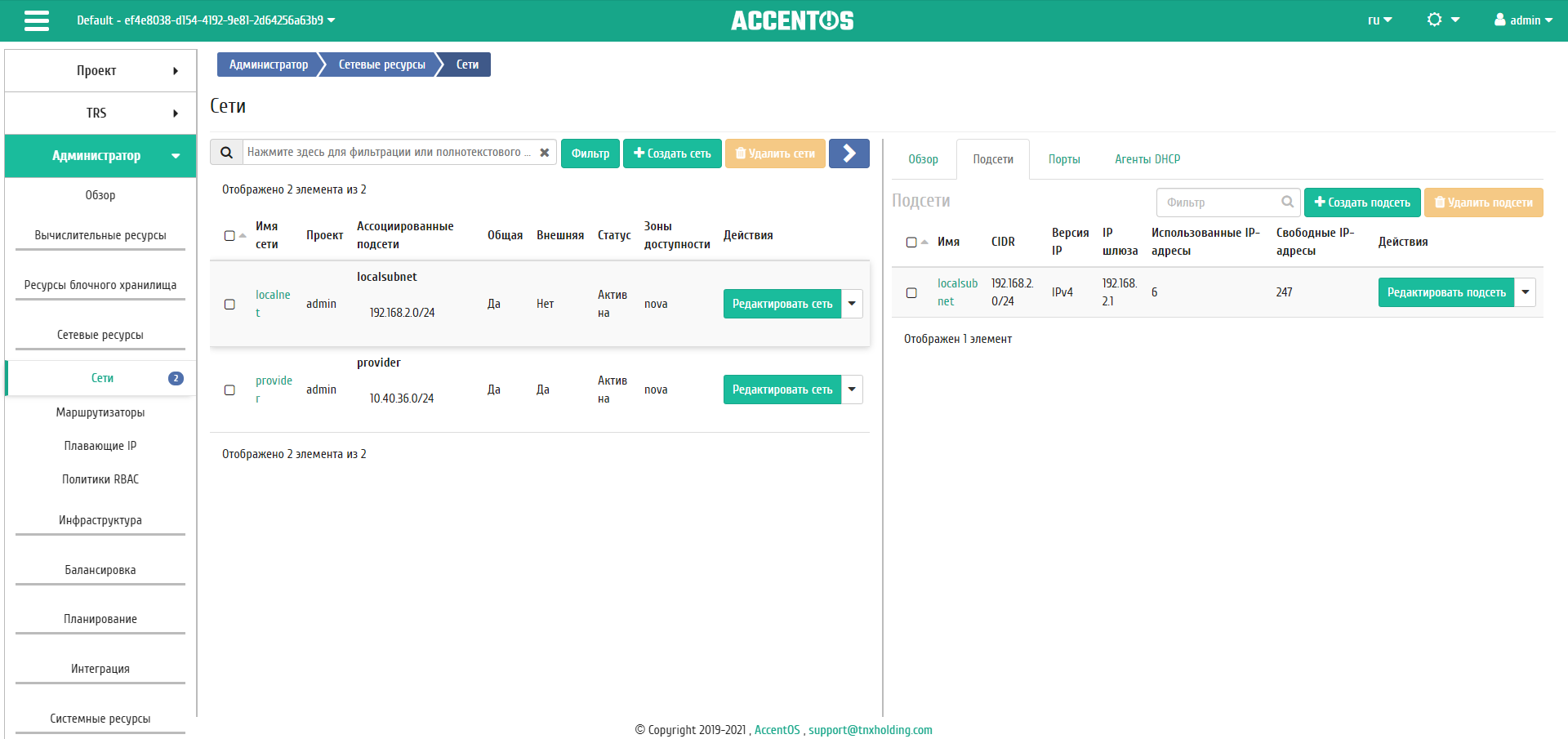
Список подсетей¶
| Наименование поля | Описание |
|---|---|
| Имя | Наименование подсети, присваивается при создании подсети. |
| Сетевый адрес | Сетевой адрес. |
| Версия IP | Версия протокола IP, выбирается при создании. Доступные версии:
|
| IP шлюза | IP-адрес шлюза, задается при создании подсети. |
Для всех отображающихся полей доступен инструмент сортировки и фильтрации. Поля сортируются по возрастанию и убыванию. Также имеется возможность отсортировать помеченные галочкой объекты. Инструмент фильтрации же работает по наименованию любого из полей, допустим неполный ввод имени.
| N | Действие | Описание |
|---|---|---|
| 1 | Создать подсеть | Добавление подсети с заданными параметрами. |
| 2 | Редактировать подсеть | Изменение конфигурации подсети. |
| 3 | Удалить подсеть | Удаление выбранной подсети. Удаление возможно, только если у подсети удалены порты. |
Вкладка «Порты»¶
Отображает перечень портов:
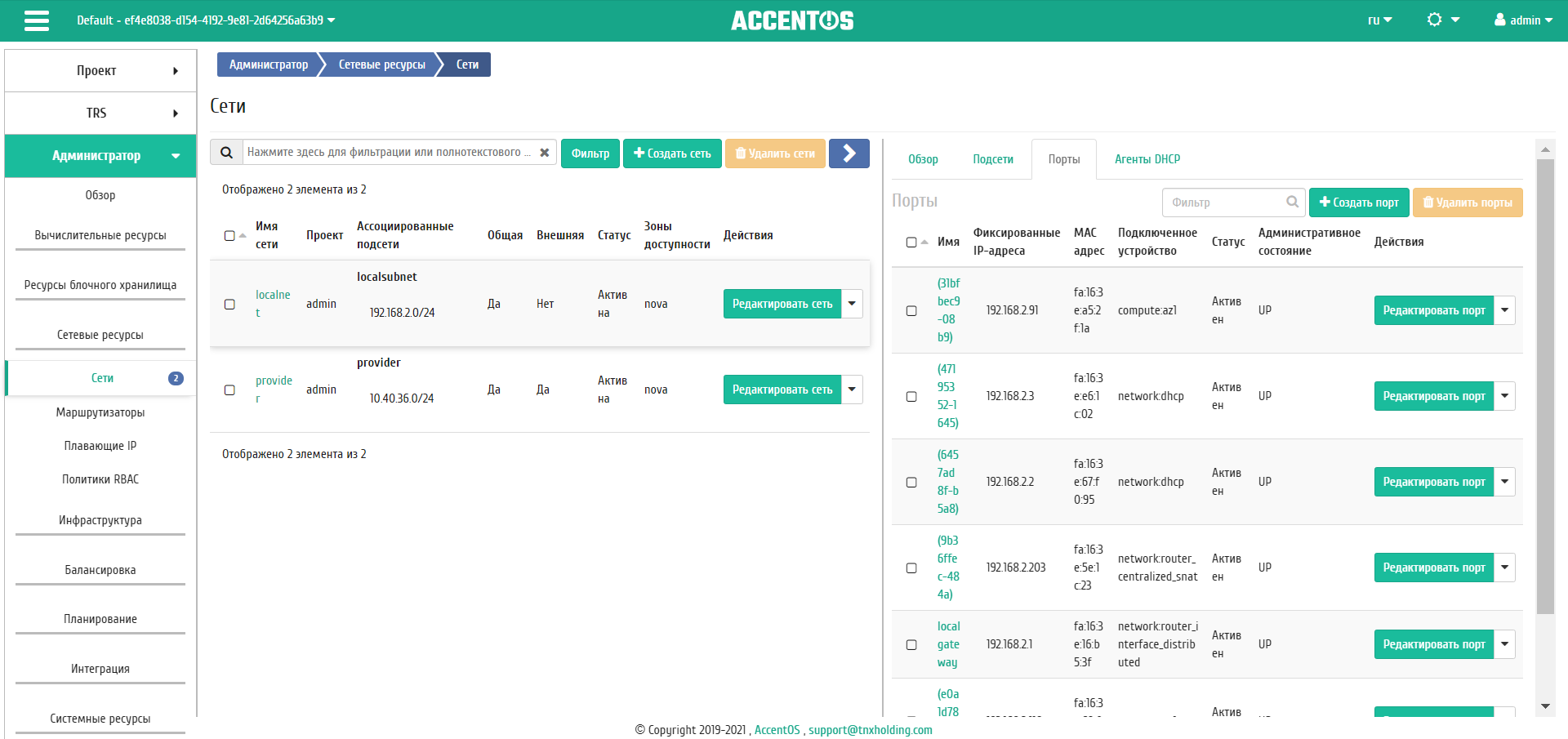
Список портов¶
| Наименование поля | Описание |
|---|---|
| Имя | Наименование порта. Также является ссылкой для перехода к детальной информации о конкретном порте. |
| Фиксированные IP-адреса | IP-адрес, связываемый с виртуальной машиной при каждом подключении. |
| MAC адрес | Уникальный идентификатор порта. |
| Подключенное устройство | Наименование подключенного устройства. |
| Статус | Состояние порта. |
| Административное состояние | Административное состояние порта. |
Для всех отображающихся полей доступен инструмент сортировки и фильтрации. Поля сортируются по возрастанию и убыванию. Также имеется возможность отсортировать помеченные галочкой объекты. Инструмент фильтрации же работает по наименованию любого из полей, допустим неполный ввод имени.
| N | Действие | Описание |
|---|---|---|
| 1 | Создать порт | Добавление порта с заданными параметрами. |
| 2 | Редактировать порт | Изменение конфигурации порта. |
| 3 | Удалить порт | Удаление выбранного порта. |
Вкладка «Агенты DHCP»¶
Отображает перечень DHCP агентов:
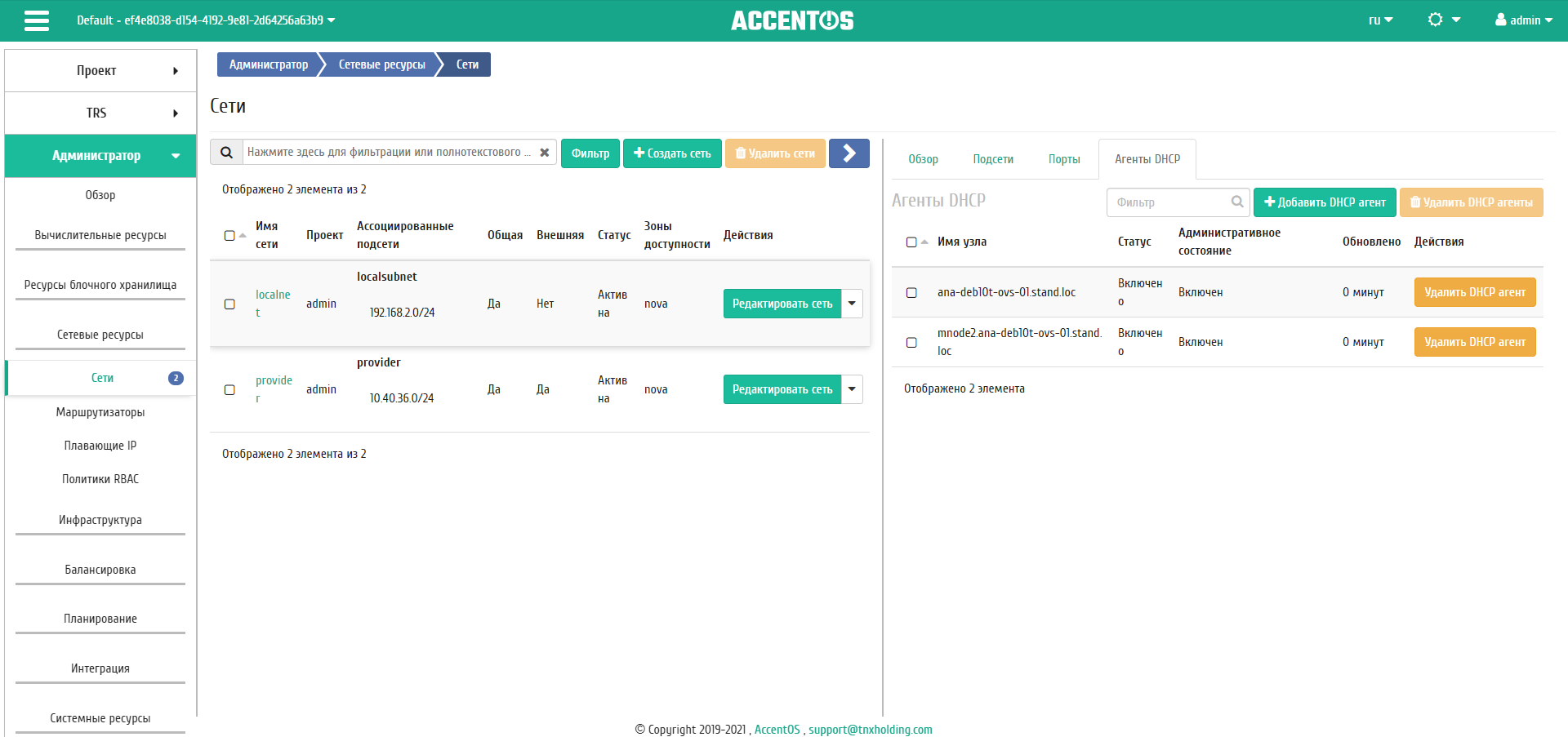
Список DHCP агентов¶
| Наименование поля | Описание |
|---|---|
| Имя узла | Наименование DHCP агента выбирается при создании из списка доступных. |
| Статус | Состояние узла. |
| Административное состояние | Административное состояние узла. |
| Обновлено | Время с последнего обновления. |
Для всех отображающихся полей доступен инструмент сортировки и фильтрации. Поля сортируются по возрастанию и убыванию. Также имеется возможность отсортировать помеченные галочкой объекты. Инструмент фильтрации же работает по наименованию любого из полей, допустим неполный ввод имени.
| N | Действие | Описание |
|---|---|---|
| 1 | Добавить DHCP агент | Добавление DHCP агента с заданными параметрами. |
| 2 | Удалить DHCP агент | Удаление выбранного DHCP агента. |
| N | Действие | Описание |
|---|---|---|
| 1 | Создать сеть | Создание новой сети с заданными параметрами:
|
| 2 | Редактировать сеть | Изменение имени и административного состояния сети. |
| 3 | Создать подсеть | Добавление подсети с заданными параметрами. |
| 4 | Удалить сеть | Удаление выбранной сети. |
Особенности работы¶
Добавление сети¶
Функция позволяет создавать для любого проекта сеть с заданными параметрами. Доступна в общем списке всех сетей.
При помощи кнопки «Создать сеть» вызовите форму создания сети:
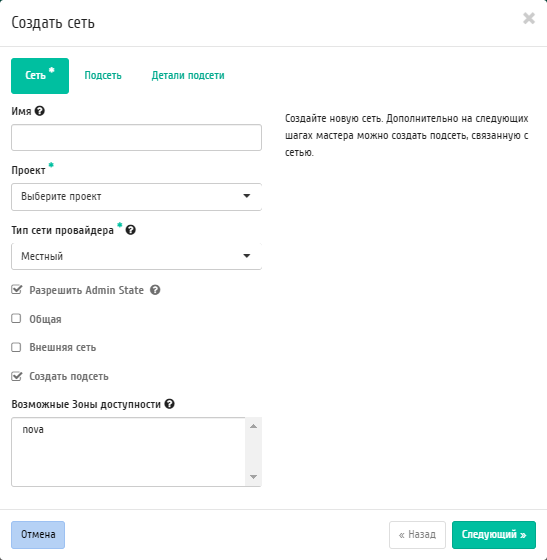
Окно добавления сети¶
Укажите необходимые параметры:
Сеть:
- Имя - необязательное поле, при пустом значении имя генерируется автоматически;
- Проект - выберите проект, которому будет принадлежать сеть;
- Тип сети провайдера - выберите провайдера сети. Возможные значения:
- Разрешить Admin State - активация «Admin State»;
- Флаг «Общая» - при выборе флага сеть становится общедоступной;
- Флаг «Внешняя сеть» - при выборе флага сеть становится внешней;
- Флаг «Создать подсеть» - при выборе появляется возможность добавления подсети с заданными параметрами;
- Возможные зоны доступности - перечень зон доступности, в которых могут быть запланированы агенты DHCP.
Подсеть:
- Имя подсети - необязательное поле, при пустом значении имя генерируется автоматически;
- Сетевой адрес - адрес сети в CIDR формате;
- Версия IP - версия протокола IP. Доступные версии:
- IPv4;
- IPv6.
- IP шлюза - IP-адрес шлюза;
- Флаг «Запретить шлюз» - при выборе шлюз становится неактивным.
Детали подсети:
- Флаг «Разрешить DHCP» - при выборе разрешается использование DHCP протокола;
- Выделение пулов - список выделенных IP-адресов пула;
- Сервера DNS - список IP-адресов DNS серверов;
- Маршруты узла - дополнительные маршруты для узлов.
Завершите процедуру создания кнопкой «Отправить». После чего корректно созданная сеть отобразится в общем списке. В противном случае система вернет Вас в окно мастера с указанием причин невозможности ее создания.
Добавление подсети¶
Функция доступна во вкладке с детальной информацией сети. Позволяет добавить подсеть с необходимыми параметрами. Подробное описание процедуры создания представлено на странице «Добавление подсети».
Добавление порта¶
Функция доступна во вкладке с детальной информацией сети. Позволяет добавить порт с необходимыми параметрами. Подробное описание процедуры создания представлено на странице «Добавление порта».
Добавление DHCP агента¶
Функция доступна во внутренней вкладке «Агенты DHCP». Позволяет добавлять агент DHCP с необходимыми параметрами.
На панели управления кнопкой «Добавить DHCP агент» открываем мастер создания:
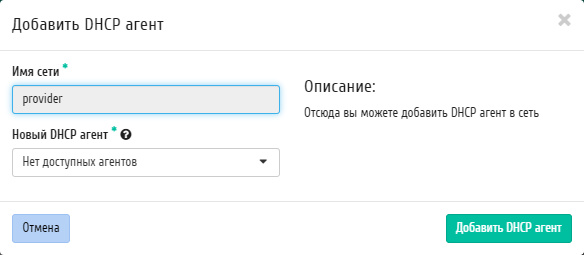
Окно добавления DHCP агента¶
В открывшемся окне выбираем необходимый агент и завершаем процедуру добавления кнопкой «Добавить DHCP агент». После чего корректно созданный агент отобразится в общем списке. В противном случае система вернет Вас в окно мастера с указанием причин невозможности его создания.
По завершении успешной процедуры создания, сети может понадобиться время на окончательную настройку всех параметров. В конечном итоге агент отображается со статусом «Активный».
Редактирование порта¶
Функция позволяет изменить параметры добавленного порта, доступна как во внутренней вкладке «Порты» . Выберите интересующий Вас порт и вызовите действие «Редактировать порт»:
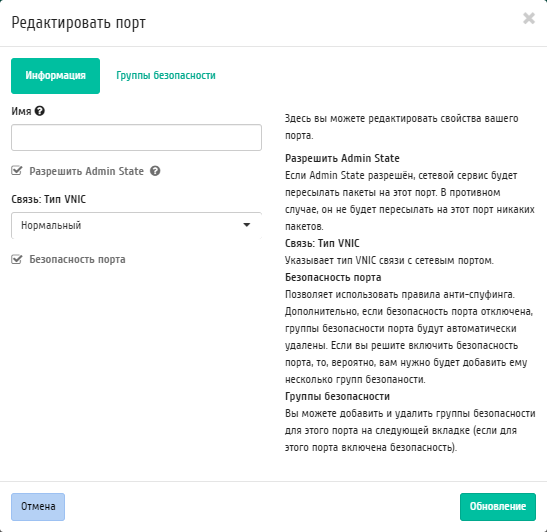
Окно изменения параметров порта¶
Также при наличии у порта флага «Безопасность порта» отображается вкладка «Группы безопасности»:
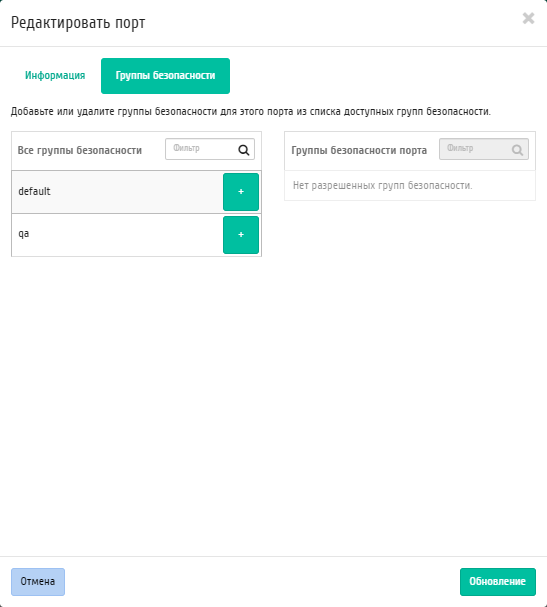
Окно изменения параметров порта¶
Отредактируйте необходимые параметры и сохраните изменения при помощи кнопки «Обновление».
Добавление разрешенной пары адресов¶
Доступна во внутренней вкладке «Разрешенные пары адресов». Дает возможность добавлять разрешенные пары адресов на определенном порту. Это позволит нескольким парам MAC/IP-адресов подключаться через этот порт. Вызовите действие и укажите необходимые MAC/IP-адреса:
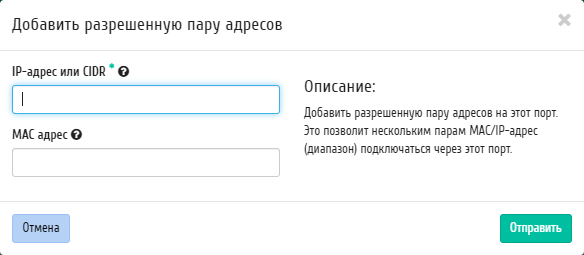
Окно добавления разрешенной пары адресов¶
Завершите процедуру кнопкой «Отправить».
Просмотр детальной информации о подсети¶
Для просмотра детальной информации о подсети перейдите во внутреннюю вкладку «Подсети». Выберите интересующую Вас подсеть и осуществите переход на страницу по ссылке имени подсети:
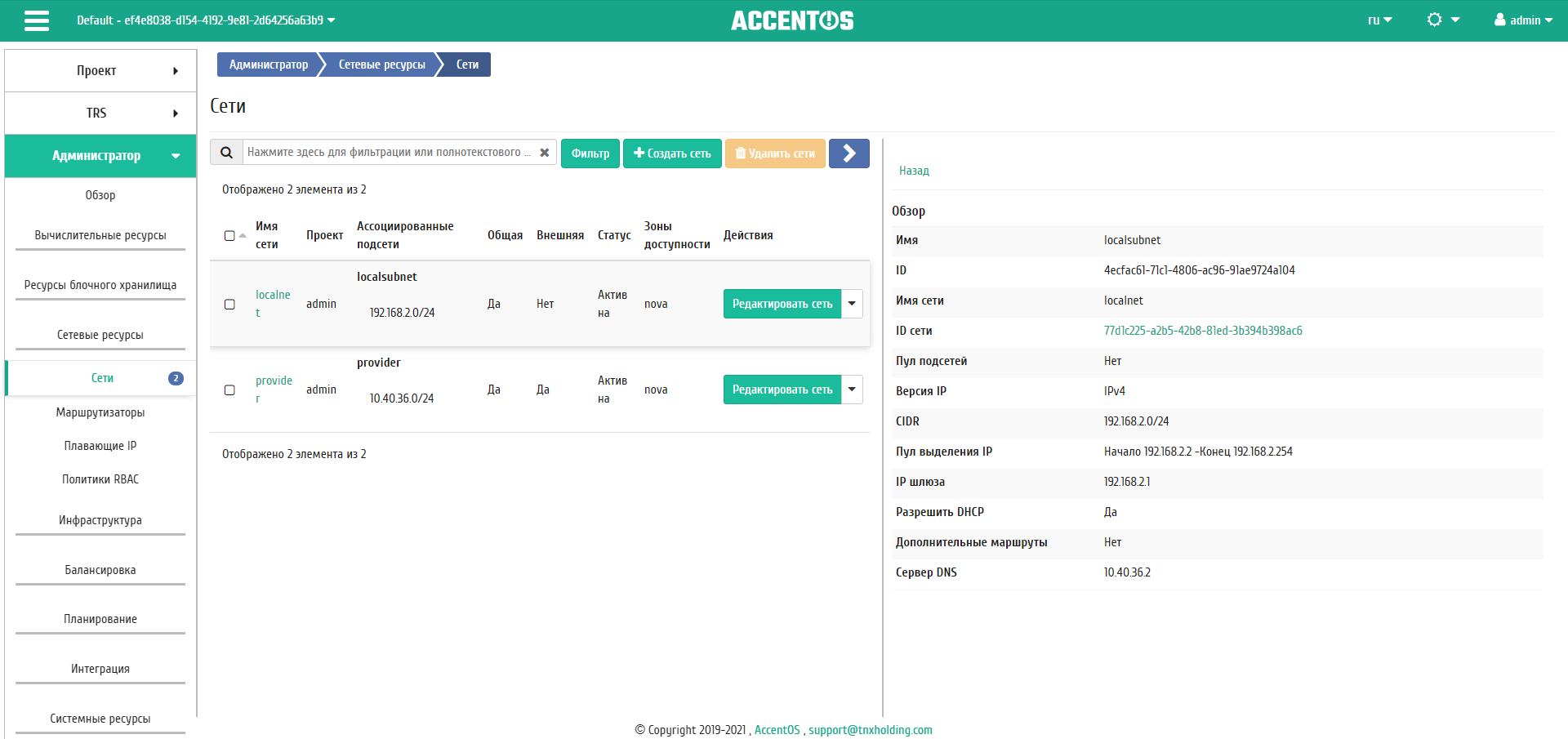
Подробные параметры подсети¶
Просмотр детальной информации о порте¶
Для просмотра детальной информации о порте перейдите во внутреннюю вкладку «Порты». Выберите интересующий Вас порт и осуществите переход на страницу по ссылке имени порта:
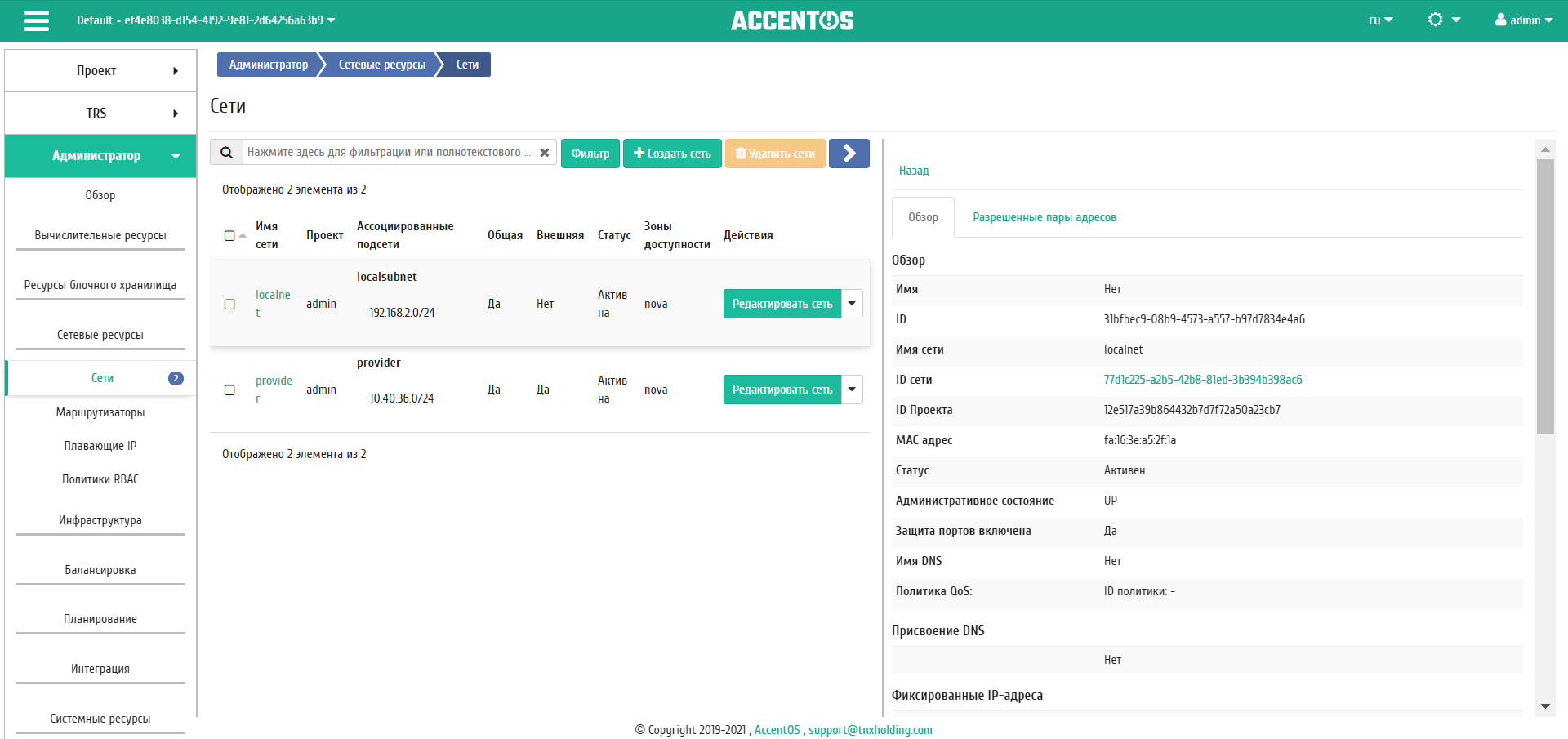
Подробные параметры порта¶
Также при наличии у порта флага «Безопасность порта» отображается вкладка «Разрешенные пары адресов»:
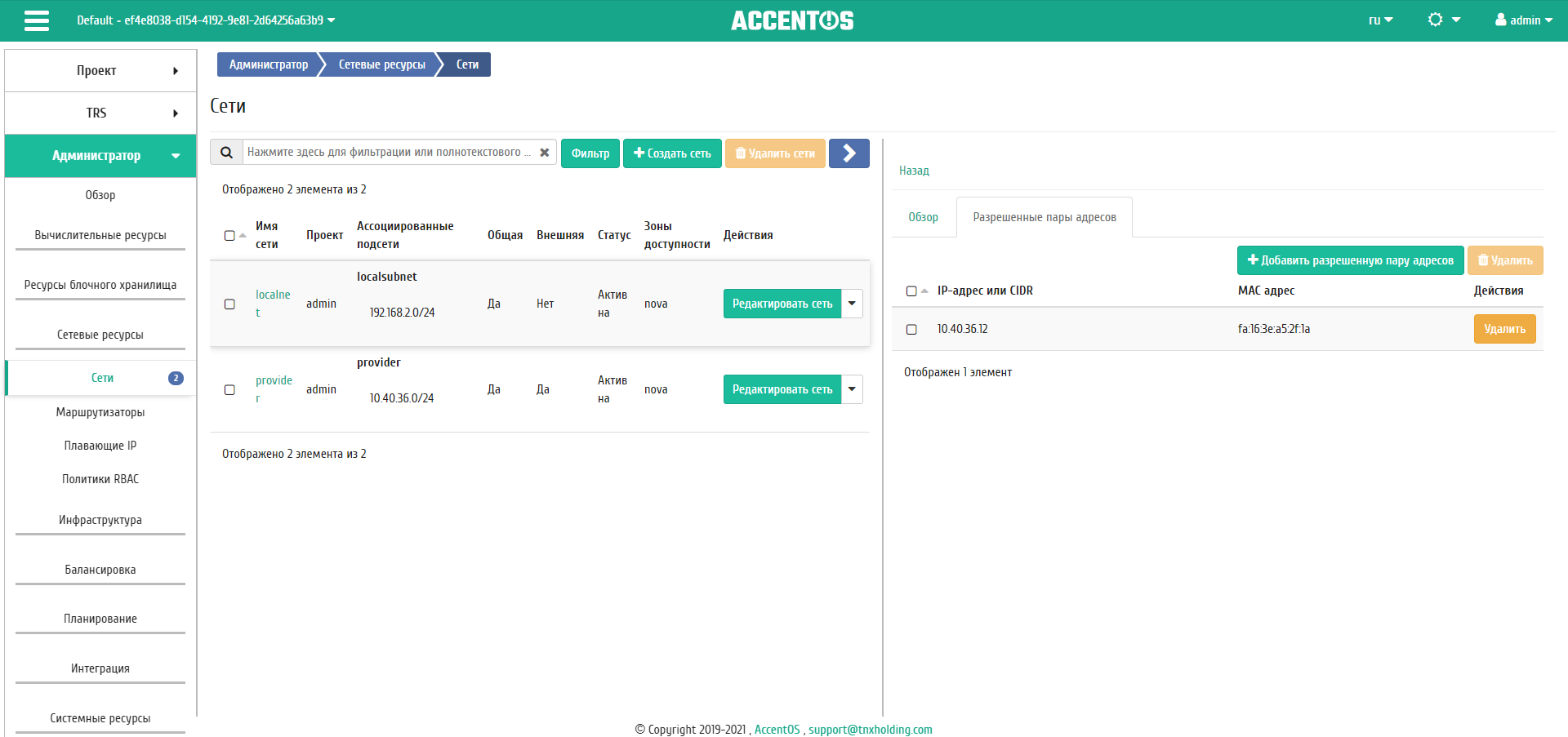
Разрешенные пары адресов¶